Η Microsoft έχει αναφερθεί συχνά στα Windows 10 ως την τελευταία έκδοση των Windows που θα κυκλοφορήσει ποτέ, αλλά αυτό δεν είναι απαραίτητα αλήθεια. Ενώ η εταιρεία δεν σχεδιάζει επί του παρόντος να στείλει ένα "Windows 11" ή οποιοδήποτε άλλο επίσημα αριθμημένο διάδοχο του ευρέως αποδεκτού λειτουργικού τους λειτουργικού συστήματος, τα Windows 10 λαμβάνουν συχνά σημαντικές ενημερώσεις εκτός από τις μικρότερες ενημερώσεις κώδικα που κυκλοφορούν τακτικά. Η πρώτη σημαντική κυκλοφορία ήταν το Anniversary Update, το οποίο κυκλοφόρησε για πρώτη φορά τον Αύγουστο του 2016 και έκτοτε, έχουν αποσταλεί πολλές σημαντικές ενημερώσεις από τη Microsoft, συμπεριλαμβανομένων των ενημερώσεων Creators και Fall Creators, καθώς και της πρόσφατης ενημέρωσης Μαΐου 2019.
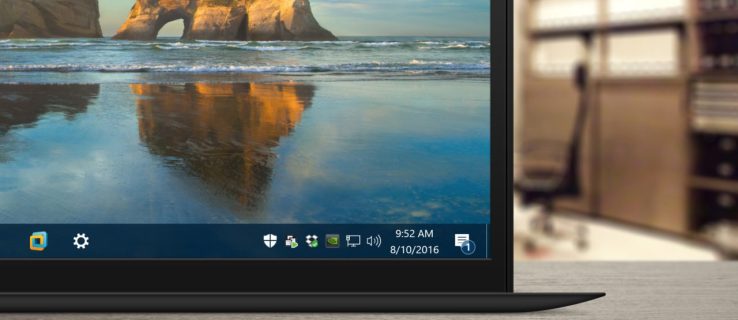
Το Action Center που κυκλοφόρησε για πρώτη φορά με την αρχική έκδοση των Windows 10, είναι μια δυνατότητα των Windows 10 που παρέχει στους χρήστες γρήγορη πρόσβαση σε κοινές ρυθμίσεις συστήματος και ειδοποιήσεις εφαρμογών. Από προεπιλογή, η διεπαφή του Κέντρου ενεργειών παραμένει κρυφή έως ότου ο χρήστης κάνει κλικ στο εικονίδιο της γραμμής εργασιών του Κέντρου ενεργειών ή, για συσκευές με οθόνη αφής, σύρει προς τα μέσα από τη δεξιά πλευρά της οθόνης. Ωστόσο, με την ενημέρωση επετείου των Windows 10 τον Αύγουστο του 2016, το Action Center είναι πλέον λίγο πιο αισθητό. Η κύρια διεπαφή παραμένει κρυφή μέχρι να την καλέσετε, αλλά το εικονίδιο της γραμμής εργασιών του Κέντρου ενεργειών είναι πλέον πολύ πιο εμφανές.
Το εικονίδιο έχει μεταφερθεί στα δεξιά του ρολογιού της γραμμής εργασιών και τώρα εμφανίζει ένα σήμα που υποδεικνύει τον αριθμό των νέων ειδοποιήσεων ή ειδοποιήσεων. Αυτές οι αλλαγές είναι ευπρόσδεκτες από όσους χρησιμοποιούν συχνά το Action Center, αλλά για τους χρήστες που δεν το κάνουν, δημιουργούν απλώς μια απόσπαση της προσοχής στη γραμμή εργασιών. Ευτυχώς, είναι δυνατή η πλήρης απόκρυψη του Κέντρου ενεργειών στη γραμμή εργασιών με ένα γρήγορο ταξίδι στις Ρυθμίσεις. Δείτε πώς να το κάνετε.
Αρχικά, είναι σημαντικό να σημειωθεί ότι οι ακόλουθες οδηγίες και στιγμιότυπα οθόνης βασίζονται στην Επετειακή Ενημέρωση των Windows 10, έκδοση 1607, που κυκλοφόρησε στις αρχές Αυγούστου 2016. Αυτή η ενημέρωση περιλαμβάνει έναν αριθμό αλλαγών σχεδιασμού και λειτουργικότητας, επομένως βεβαιωθείτε ότι εκτελείτε τουλάχιστον αυτή η έκδοση, εάν η δική σας διεπαφή Windows δεν ταιριάζει με τα στιγμιότυπα οθόνης μας. Σημειώστε επίσης ότι το προαναφερθέν σήμα του Κέντρου ενεργειών είναι ορατό μόνο όταν χρησιμοποιείτε το προεπιλεγμένο μέγεθος της γραμμής εργασιών. Το σήμα δεν θα εμφανίζεται εάν ο χρήστης έχει ενεργοποιήσει την επιλογή «χρήση μικρών κουμπιών γραμμής εργασιών».
Καταργήστε το εικονίδιο της γραμμής εργασιών του Κέντρου ενεργειών
Για να αφαιρέσετε το εικονίδιο της γραμμής εργασιών του Κέντρου ενεργειών, κάντε δεξί κλικ σε ένα κενό χώρο στη γραμμή εργασιών και επιλέξτε Γραμμή εργασιών Ρυθμίσεις. Αυτό θα σας μεταφέρει απευθείας στην ενότητα Γραμμή εργασιών της εφαρμογής Ρυθμίσεις των Windows 10. Εναλλακτικά, μπορείτε να εκκινήσετε τις Ρυθμίσεις απευθείας από το μενού Έναρξη και, στη συνέχεια, να μεταβείτε σε Εξατομίκευση > Γραμμή εργασιών.

Στις Ρυθμίσεις της γραμμής εργασιών, κάντε κύλιση προς τα κάτω στη λίστα επιλογών στα δεξιά μέχρι να δείτε Ενεργοποιήστε ή απενεργοποιήστε τα εικονίδια συστήματος. Κάντε κλικ σε αυτό το κείμενο για να δείτε τις επιλογές του εικονιδίου της γραμμής εργασιών.

Θα δείτε μια λίστα με διάφορα εικονίδια συστήματος που μπορούν να εμφανιστούν στη γραμμή εργασιών σας. Οι διαθέσιμες επιλογές θα διαφέρουν ανάλογα με τις δυνατότητες της συσκευής σας. Για παράδειγμα, οι συσκευές Windows 10 χωρίς μπαταρία, όπως ένας παραδοσιακός επιτραπέζιος υπολογιστής, δεν θα μπορούν να εμφανίζουν πληροφορίες σχετικά με την τροφοδοσία.

Βρείτε την επιλογή για Κέντρο ενεργειών και κάντε κλικ ή πατήστε στον αντίστοιχο διακόπτη για να το απενεργοποιήσετε. Το εικονίδιο του Κέντρου ενεργειών θα εξαφανιστεί αμέσως από τη γραμμή εργασιών της επιφάνειας εργασίας σας. Δεν χρειάζεται να κάνετε επανεκκίνηση ή να αποσυνδεθείτε για να αποθηκεύσετε την αλλαγή σας.

Εάν είστε ικανοποιημένοι τώρα που έχει φύγει το εικονίδιο του Κέντρου ενεργειών, μπορείτε να κλείσετε τις Ρυθμίσεις. Θα εξακολουθείτε να λαμβάνετε ειδοποιήσεις και ειδοποιήσεις με βάση τις προτιμήσεις σας στο Ρυθμίσεις > Σύστημα > Ειδοποιήσεις και ενέργειες, αλλά δεν θα έχετε το εικονίδιο του Κέντρου ενεργειών να γεμίζει τη γραμμή εργασιών σας. Εάν ποτέ θέλετε να ενεργοποιήσετε ξανά το εικονίδιο του Κέντρου ενεργειών, απλώς επιστρέψτε στο Ρυθμίσεις > Εξατομίκευση > Γραμμή εργασιών > Ενεργοποίηση ή απενεργοποίηση εικονιδίων συστήματος και ανοίξτε ξανά το διακόπτη.









